Podemos considerar que este novo Windows é a evolução natural do que a versão anterior começou, mas com a sua utilização percebemos que tem uma personalidade própria e mostra que terá uma palavra a dizer no momento certo.
A interface Metro, gostemos ou não dela, veio para ficar e teremos de ser nós, os utilizadores, a fazer a adaptação. Mas podemos usar alguns truques para que este processo seja menos complicado. Hoje trazemos uma pequena dica que vos vai com certeza ajudar!
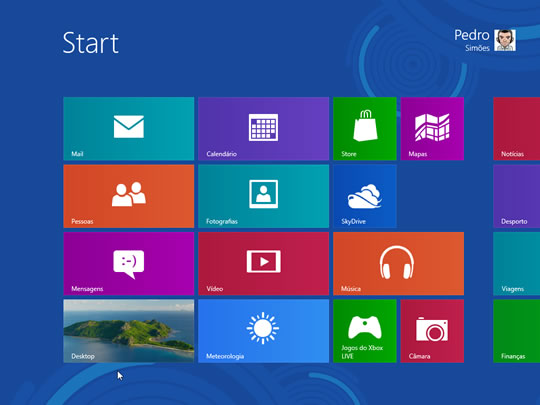
A Microsoft tomou uma decisão arriscada ao incluir no Windows 8 a interface Metro. A opinião generalizada dos utilizadores que já testaram este novo sistema operativo é que esta é uma interface pouco intuitiva e até contra natura.
Vai exigir aos utilizadores uma nova adaptação e, apesar da presença do habitual Ambiente de Trabalho, será aqui que estes vão passar a maior parte do tempo que estiverem a usar este sistema operativo.
A firmeza da Microsoft é de tal forma grande que esta nova versão agora disponibilizada já não permite que o menu iniciar seja chamado, mesmo que através de métodos menos convencionais.
O caminho para a adaptação pode ser tortuoso para os que apenas agora começam a usar o Windows 8 de forma mais permanente e por isso vamos explicar uma simples forma de não acederem à interface Metro no arranque mas sim ao habitual Ambiente de Trabalho que o Windows sempre nos habituou.
Comecem então por aceder ao Ambiente de Trabalho do Windows e chamem o menu de contexto deste, clicando com o botão direito do rato em qualquer zona do ecrã. Depois escolham a opção para criarem um novo documento de texto.
Devem colocar dentro deste novo ficheiro o texto que apresentamos abaixo e gravar com a extensão .scf.
[Shell] Command=2 IconFile=Explorer.exe,3 [Taskbar] Command=ToggleDesktop
Não devem guardar como ficheiro do tipo texto. Caso o façam não irá funcionar de forma correcta.
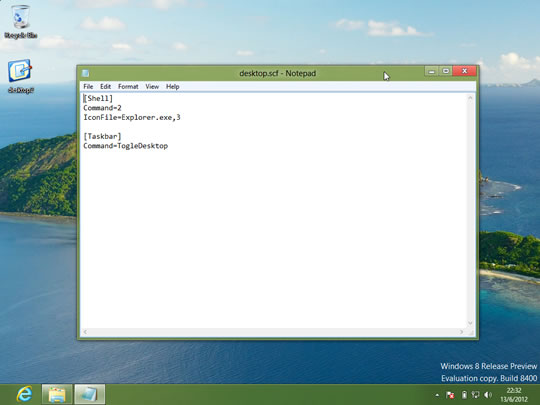
Uma vez que temos o ficheiro que nos permite chamar o Ambiente de Trabalho, temos de o colocar agora no arranque do Windows 8. Para conseguirmos aceder a essa pasta precisamos antes de colocar visível as pastas escondidas do sistema.
Para isso devem começar por chamar uma janela do explorador de ficheiros, usando o atalho que está presente na barra de tarefas ou através do atalho Win + r.
Coloquem então na barra de endereço do explorador do Windows ou na janela de comando do Windows o caminho %AppData% para que sejam levados para a pasta c:\Users\
Agora na janela do explorador escolham o separador View e depois o botão Options. Na janela que for aberta devem aceder ao separador View. Aí dentro devem encontrar a opção que vos permite ver pastas e ficheiros escondidos.

Com as novas pastas já visíveis, devem então navegar para a pasta que contem os ítens a constar do arranque, no menu iniciar. A pasta que procuram fica localizada em:
C:\Users\<username>\AppData\Roaming\Microsoft\Windows\Start Menu\Programs\Startup

Para testarem que o processo correu sem problemas e que não falharam nenhum dos passos, devem agora reiniciar o vosso Windows 8.
Esta pequena dica não é a solução para a imposição da interface Metro ou para a não existência do tradicional menu Iniciar, mas pelo menos consegue trazer-vos de volta o arranque para uma zona que vos é familiar.
É provável que esta dica deixe de funcionar em futuras versões, mais finais, do Windows 8, assim como foram removidas algumas que permitiam o acesso ao menu iniciar. Mas até que essa situação chegue, usem-na para se habituarem lentamente à interface Metro.
Sem comentários:
Enviar um comentário